![]()
VisualBasic講座 第4回
Sction
1
コマンドボタン
こんかいからは、簡単なゲームをつくります。でも、本当に簡単なので、誰にでもつくること
が出来るでしょう(^_^)
今回作るのは、これです。Clickクリックくりっくto100というゲームです。
私がつけました。(^_^;)
![]()
コマンドボタン(以下:ボタン)とは、左のほうにあるツールボックスの□←のようなやつです。まずそれを
フォームに配置してみましょう↓。
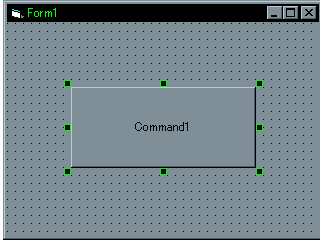
できたでしょうか?
今、ボタンの上には、"Command1"と書いてあります。そこにかいてあるのが、ボタンのCaptionで
す。プロパティボックスをみてみましょう。Captionの
ところに、Command1とあるはずです。ここを、
"VB講座でーす"に変えてみましょう。すると
↓のようになったと思います。
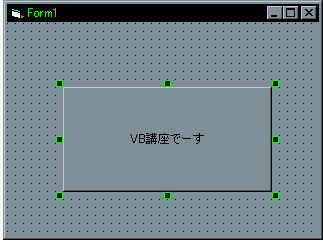
では、実行してみましょう。実行は、![]() です。ボタンをクリックしてみましょう。しかし・・・・・・・
です。ボタンをクリックしてみましょう。しかし・・・・・・・
なにも起こりません(^^;)なぜなら、まだ、ボタンが押されたら「〜をしろ」という命令をかいてい
ないからです。
プログラムを終了させましょう。終了は、![]() です。
です。
このボタンをクリックしたら起こる内容をかきましょう。かくには、フォームを表示させて、ボ
タンをダブルクリックします。すると、↓のような文字と、画面がでます。
Private
Sub Command1_Click
End Sub
このPrivate〜End Subの間にかきます。今回は、Endとかきましょう。
![]()
End
プログラムを強制的に終了させます。
例:End
プログラムを終了させます。 ![]()
かくと、
Private
Sub Command1_Click
End
End Sub
となります。実行して、クリックしてみましょうすると、プログラムが終了したと思います。
大成功です(^_^)
普通にコードを表示させるには、↓をみてください。今の方法だと、始めから、少しかいてある。
プロジェクトエクスプローラーの上のほうに、2つのアイコンがあります。左は、コードを表示
させます。右は、フォームを表示します。
今回はここで終了です。
分かりにくい文章ですが、わからないことは、掲示板
にどんどん書いてください。
(1999.3/28
14:22)